苹果6如何安装PP助手_iPhone6下载PP助手教程(助手.苹果.安装.教程.下载...)
不少国内iphone用户习惯使用像pp助手这样的工具,它能够帮助用户轻松安装应用程序、下载音乐等。对于刚接触iphone的新手来说,可能还不熟悉如何操作。以下是在未越狱的iphone6设备上,通过pp助手下载和安装应用的简明步骤。首先打开软件,连接设备,找到所需应用并下载,即可完成安装。
1、 首先,在电脑浏览器中搜索“PP助手”,点击进入官网并选择下载电脑版程序。
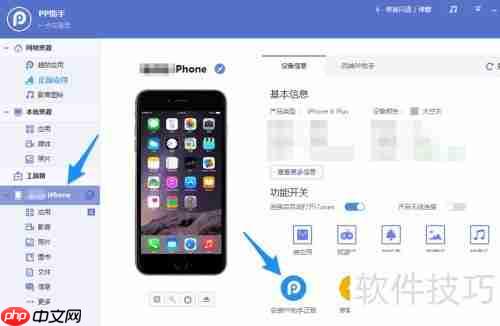
2、 页面跳转后,点击“电脑版PP助手”按钮,开始下载安装包。
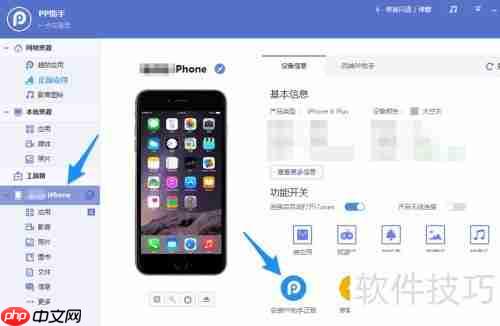
3、 下载完成后,运行安装程序并启动PP助手,随后使用数据线将iPhone连接到电脑。
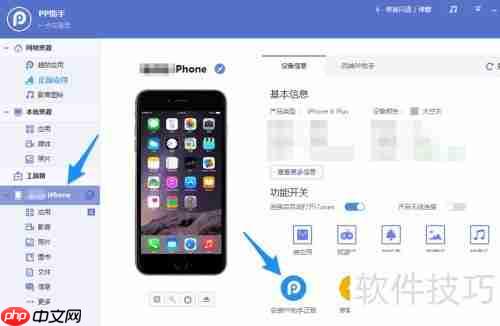
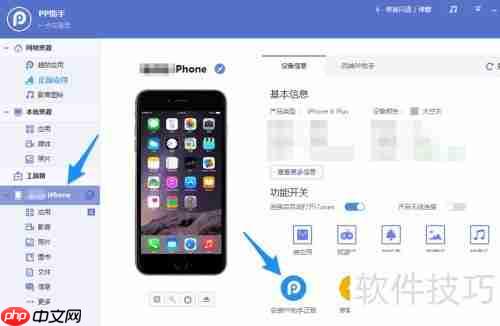
4、 接下来,系统会自动为手机端下载PP助手,界面如图所示。
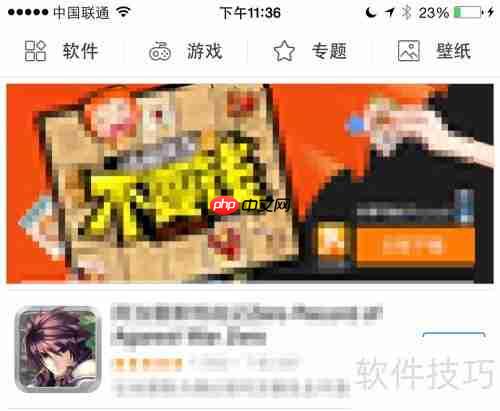
5、 下载完成后,程序将自动在iPhone上安装该应用,如图所示。
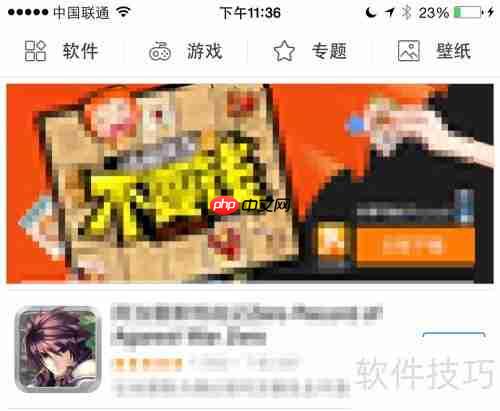
6、 安装完毕后,点击“完成”按钮结束操作流程。
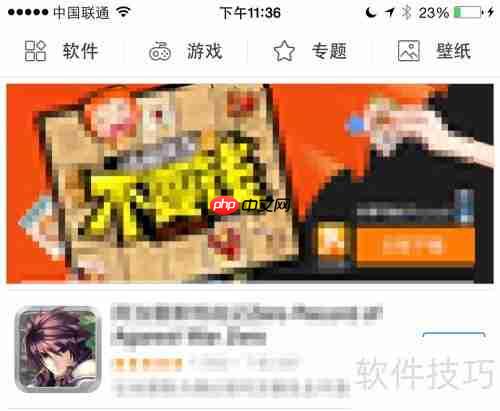
7、 返回iPhone主屏幕,就能看到PP助手的应用图标。
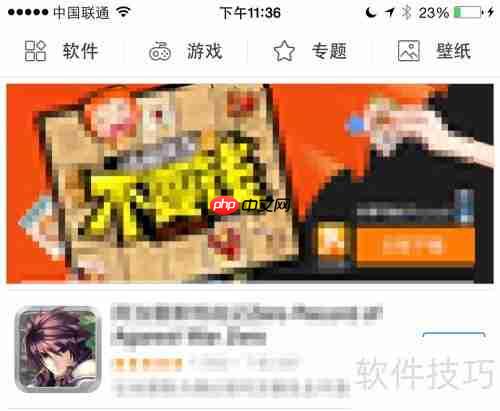
8、 第一次打开时需要点击“信任”按钮,之后就可以正常使用PP助手了。
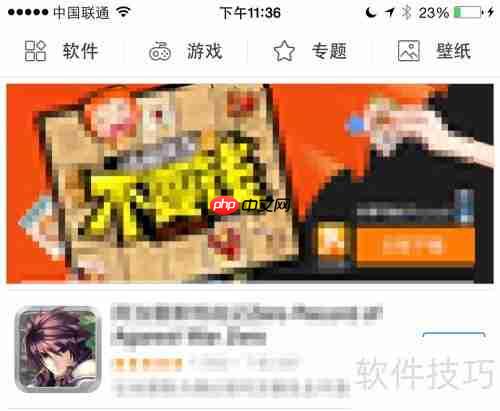
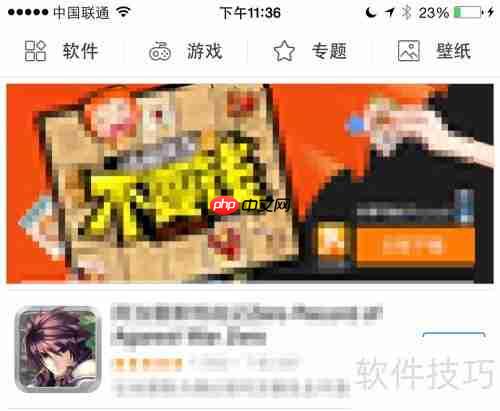
以上就是苹果6如何安装PP助手_iPhone6下载PP助手教程的详细内容,更多请关注资源网之家其它相关文章!
